
pe怎么备份系统,轻松保护您的数据安全
时间:2024-11-21 来源:网络 人气:
PE系统备份:轻松保护您的数据安全
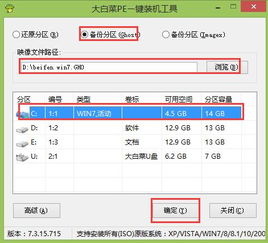
随着电脑在日常生活中的广泛应用,数据安全成为用户关注的焦点。PE系统备份作为一种有效的数据保护手段,可以帮助用户在系统崩溃或数据丢失时快速恢复。本文将详细介绍如何使用PE系统进行备份,确保您的数据安全无忧。
什么是PE系统备份

PE系统备份,即使用Windows Preinstallation Environment(Windows预安装环境)进行系统备份。PE系统是基于Windows操作系统内核的轻量级操作系统,它可以在电脑无法正常启动时提供基本的系统功能,如文件管理、磁盘分区等。通过PE系统备份,用户可以将系统状态和重要数据保存到外部存储设备中,以便在系统出现问题时快速恢复。
PE系统备份的步骤

以下是使用PE系统备份的详细步骤:
步骤一:制作PE启动盘
首先,您需要制作一个PE启动盘。您可以使用各种PE系统制作工具,如大白菜、U深度等。以下是使用U深度制作PE启动盘的步骤:
下载并安装U深度U盘启动盘制作工具V2.0。
将U盘插入电脑USB接口。
运行U深度U盘启动盘制作工具,选择U盘并点击“制作启动盘”按钮。
等待制作完成,取出U盘。
步骤二:启动电脑进入PE系统
将制作好的PE启动盘插入电脑USB接口,重启电脑。在开机过程中按下启动快捷键(如F12、Esc等),选择U盘启动。进入PE系统后,关闭自动打开的装机工具窗口。
步骤三:运行备份工具
在PE系统中,双击屏幕上的“手动GHOST”图标,进入备份界面。
步骤四:选择备份选项
在备份界面,点击“Local”->“Partition”->“To Image”,选择要备份的磁盘分区。
步骤五:设置备份文件
为备份文件选择存储位置,并命名备份文件。点击“Save”按钮开始备份过程。
PE系统备份的优势
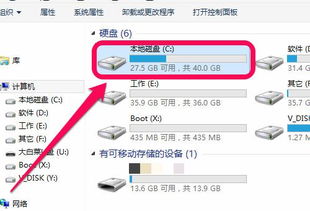
使用PE系统备份具有以下优势:
操作简单,易于上手。
备份速度快,效率高。
支持多种备份方式,如分区备份、系统备份等。
备份文件可跨平台使用,方便数据迁移。
PE系统备份是一种简单、高效的数据保护手段,可以帮助用户在系统出现问题时快速恢复。通过本文的介绍,相信您已经掌握了PE系统备份的方法。为了确保数据安全,建议您定期进行PE系统备份,以防万一。
教程资讯
教程资讯排行













